要将文本文档转换成Excel,可以使用多种方法,包括手动方法和自动化工具。以下是几种常用的方法:使用Excel的导入功能、使用Python脚本、使用在线转换工具。其中,使用Excel的导入功能是最常见且易于操作的方法。下面将详细介绍这种方法,并提供其他方法的概述和步骤。
一、使用Excel的导入功能
1. 打开Excel并选择数据导入
首先,打开Excel应用程序。在顶部菜单栏中,选择“数据”选项卡,然后点击“从文本/CSV”按钮。这将打开文件选择对话框,允许你选择要导入的文本文档。
2. 选择文件并配置导入设置
在文件选择对话框中,找到并选择你要导入的文本文档。点击“导入”按钮后,Excel将显示一个数据预览窗口。在这里,你可以配置如何解析文本文件。例如,你可以选择分隔符(如逗号、制表符等)以及文本限定符。如果你的文本文档使用特定的编码,如UTF-8,也可以在这里进行设置。
3. 完成导入并调整格式
完成设置后,点击“加载”按钮。Excel将把文本文档中的数据导入到一个新的工作表中。你可能需要进一步调整数据的格式和布局,如调整列宽、应用数据格式等,以确保数据的可读性和准确性。
二、使用Python脚本
1. 安装必要的库
要使用Python脚本将文本文档转换成Excel,你需要安装一些必要的库,如pandas和openpyxl。你可以使用以下命令安装这些库:
pip install pandas openpyxl
2. 编写转换脚本
下面是一个示例Python脚本,它将一个逗号分隔的文本文档转换成Excel文件:
import pandas as pd
读取文本文档
data = pd.read_csv('path/to/your/textfile.txt')
将数据写入Excel文件
data.to_excel('path/to/your/outputfile.xlsx', index=False)
3. 运行脚本
保存脚本并运行它。这个脚本将读取指定的文本文档,并将其内容保存到一个新的Excel文件中。
三、使用在线转换工具
1. 选择可靠的在线工具
有许多在线工具可以将文本文档转换成Excel文件,如Online2PDF、Zamzar等。选择一个你信任的工具,访问其网站。
2. 上传文本文档
在在线工具的界面中,找到并点击“选择文件”按钮,上传你要转换的文本文档。大多数工具支持多种文件格式和分隔符配置。
3. 配置转换设置并下载
根据需要配置转换设置,如分隔符、编码等。点击“转换”按钮,等待工具处理文件。完成后,你可以下载生成的Excel文件。
四、使用文本编辑器和Excel
1. 打开文本文档并复制内容
使用文本编辑器(如Notepad++、Sublime Text等)打开你的文本文档。选择并复制所有内容。
2. 粘贴到Excel并使用文本导入向导
打开Excel并新建一个工作表。将复制的内容粘贴到工作表中。Excel通常会自动识别数据的分隔符并进行初步格式化。如果需要更精细的控制,可以使用“文本导入向导”(在“数据”选项卡下找到“文本到列”按钮),手动设置分隔符和其他参数。
五、使用VBA宏
1. 打开Excel并进入VBA编辑器
打开Excel,按Alt + F11进入VBA编辑器。选择“插入” > “模块”,新建一个模块。
2. 编写VBA宏
在新建的模块中,粘贴以下VBA代码:
Sub ImportTextFile()
Dim ws As Worksheet
Dim filePath As String
filePath = "path/to/your/textfile.txt"
Set ws = ThisWorkbook.Sheets.Add
With ws.QueryTables.Add(Connection:="TEXT;" & filePath, Destination:=ws.Range("A1"))
.TextFileParseType = xlDelimited
.TextFileConsecutiveDelimiter = False
.TextFileTabDelimiter = True
.TextFileSemicolonDelimiter = False
.TextFileCommaDelimiter = True
.TextFileSpaceDelimiter = False
.TextFileColumnDataTypes = Array(1)
.Refresh BackgroundQuery:=False
End With
End Sub
3. 运行VBA宏
关闭VBA编辑器,回到Excel主界面。按Alt + F8,选择ImportTextFile宏并运行它。这个宏将自动导入指定的文本文档并在新的工作表中显示其内容。
通过上述方法,你可以根据具体需求和技术水平,选择最适合的方式将文本文档转换成Excel文件。使用Excel的导入功能是最简单直接的方法,而Python脚本和VBA宏提供了更高的灵活性和自动化能力。在线转换工具和手动复制粘贴方法则适用于临时或小规模的数据转换任务。选择合适的方法可以大大提高工作效率和数据处理的准确性。
相关问答FAQs:
1. 如何将文本文档转换为Excel文件?
问题:我有一个文本文档,我想将其转换为Excel文件,该怎么做?
回答:您可以使用以下方法将文本文档转换为Excel文件:
使用Excel软件:打开Excel软件,然后选择“文件”>“打开”,在文件类型下拉菜单中选择“文本文件”,选择您要转换的文本文档,点击“打开”,然后按照Excel的导入向导进行操作,选择正确的分隔符,最后保存为Excel文件。
使用在线转换工具:在互联网上有很多免费的在线文档转换工具,您只需上传您的文本文档,选择目标文件格式为Excel,然后点击转换按钮,待转换完成后下载生成的Excel文件。
使用编程语言:如果您熟悉编程,可以使用Python、Java或其他编程语言来实现文本文档到Excel文件的转换。您可以使用相应的库或模块来读取文本文件的内容,并将其写入Excel文件中。
2. 我如何在Excel中导入文本文档?
问题:我想将一个文本文档导入到Excel中,有什么方法可以实现吗?
回答:您可以使用Excel的数据导入功能来将文本文档导入到Excel中,以下是一种常用的方法:
打开Excel软件,选择“文件”>“打开”,在文件类型下拉菜单中选择“文本文件”。
浏览并选择您要导入的文本文档,然后点击“打开”。
在导入向导中,选择正确的分隔符(如逗号、制表符等),并设置数据格式和列宽等选项。
点击“完成”按钮,Excel将自动将文本文档的内容导入到工作表中。
3. 如何将文本文件中的数据导入到Excel中的特定工作表?
问题:我想将文本文件中的数据导入到Excel中的一个特定工作表中,应该如何操作?
回答:您可以按照以下步骤将文本文件中的数据导入到Excel中的特定工作表中:
打开Excel软件,创建或打开目标工作簿,并定位到要导入数据的工作表。
选择“数据”>“从文本”选项卡,然后浏览并选择您要导入的文本文件,点击“导入”按钮。
在导入向导中,选择正确的分隔符和数据格式等选项。
在“目标区域”部分,选择您要将数据导入的工作表和单元格范围。
点击“完成”按钮,Excel将把文本文件中的数据导入到您指定的工作表中的相应单元格范围内。
文章包含AI辅助创作,作者:Edit2,如若转载,请注明出处:https://docs.pingcode.com/baike/4578122